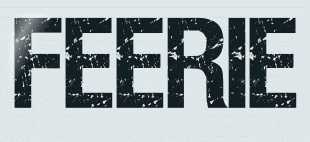 |

Deze tutorial is auteursrechtelijk beschermd door Animabelle Chantal, alle rechten voorbehouden.
Elke verspreiding, zonder voorafgaande schriftelijke toestemming is geheel verboden.
Elke gelijkenis met een andere tutorial is puur toeval.
Ik heb de les gemaakt in PaintShop Pro 2019 op 06-06-2021.
Ik heb de persoonlijke toestemming van Chantal om haar lessen te vertalen uit het Frans.
Wil je deze vertaling linken, dan moet je Animabelle daarvoor persoonlijk toestemming om vragen !!!
Ik ben alleen maar de vertaler, de auteursrechten liggen volledig bij Chantal.
Merci beaucoup Chantal, que je pouvez traduire vos tutoriéls en Néerlandais.
Claudia.
Materialen :

Steek de Selectie "Feerie_Sel1_Animabelle" in de juiste map van jouw PSP versie : Corel_12/Selecties.
Het Masker "ildiko_maszk_2016_41" wordt in PSP geopend.
Installeer het font "UECHIGOT" als je zelf een tekst wilt maken.
Filters :
Sapphire Filters 03 - SapphierPlugin_0268.
FM Tile Tools - Saturation Emboss.
MuRa's Seamless - Emboss at Alpha.
Kleurenpallet :
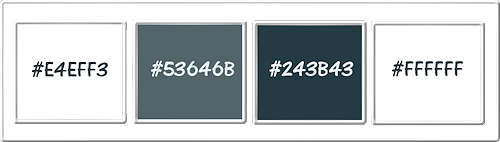
1ste kleur = #E4EFF3
2de kleur = #53646B
3de kleur = #243B43
4de kleur = #FFFFFF
Wanneer je met eigen kleuren werkt speel dan met de mengmodus en/of dekking naar eigen inzicht.
Klik op onderstaande banner om naar de originele les te gaan :

Voorbereidingen :
Open alle benodigde materialen in PSP.
Maak van elk een duplicaat via SHIFT + D en sluit de originele.
Sla regelmatig je werkje tussendoor op als psp-image formaat,
als PSP er dan plotseling mee zou stoppen, dan moet je niet telkens alles opnieuw maken.

OPGELET !!! Naargelang de gebruikte kleuren, kunnen de Mengmodus en de Laagdekking verschillen. |

1.
Open een Nieuwe afbeelding van 900 x 600 px, transparant.
Ga naar het Kleurenpallet en zet de Voorgrondkleur op de 1ste kleur en de Achtergrondkleur op de 2de kleur.
Klik met de muis in de Voorgrondkleur en daarna op het tabblad "Verloop".
Maak een Verloop met deze instellingen :
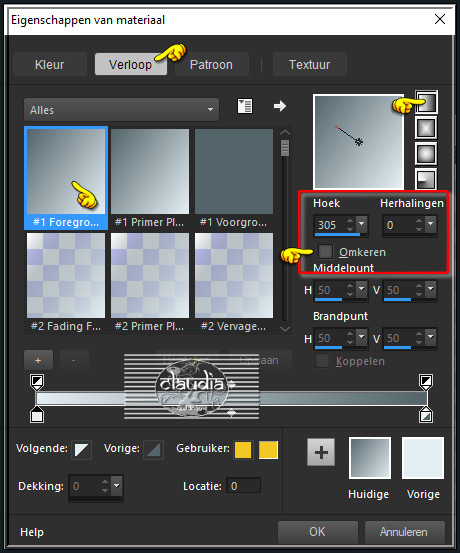
Ga terug naar de afbeelding en vul deze met het Verloop.
Aanpassen - Ruis toevoegen/verwijderen - Ruis toevoegen : (= Grofkorreligheid)
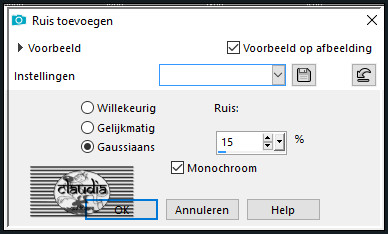

2.
Effecten - Insteekfilters - Sapphire Filters 03 - SapphirePlugins_268 : 2 x toepassen !!!
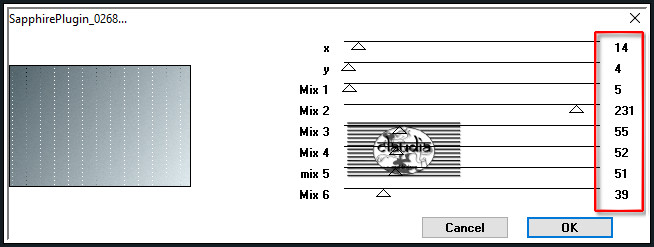
Effecten - Reflectie-effecten - Roterende spiegel :
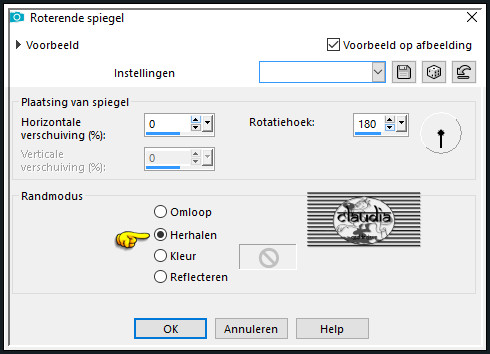

3.
Lagen - Nieuwe rasterlaag.
Vul deze laag met de 4de kleur.
Open uit de materialen het Masker "ildiko_maszk_2016_41" en minimaliseer het.
Ga terug naar je werkje.
Lagen - Nieuwe maskerlaag - Uit afbeelding :
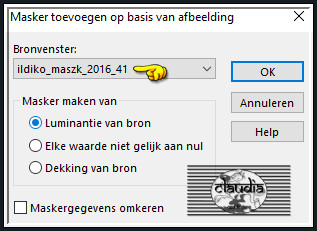
Lagen - Samenvoegen - Groep samenvoegen.
Effecten - 3D-Effecten - Slagschaduw :
Verticaal = 5
Horizontaal = 5
Dekking = 70
Vervaging = 5
Kleur = 3de kleur
Lagen - Eigenschappen : zet de Mengmodus van deze laag op Overlay.

4.
Lagen - Nieuwe rasterlaag.
Selecties - Selectie laden/opslaan - Selectie laden vanaf schijf : Feerie_Sel1_Animabelle
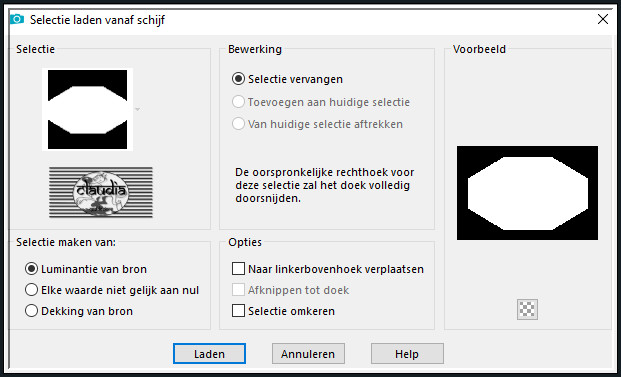
Vul de selectie met het Verloop.
Aanpassen - Vervagen - Gaussiaanse vervaging : Bereik = 20.
Lagen - Nieuwe rasterlaag.
Open uit de materialen het plaatje "Image_Feerie_Animabelle".
Bewerken - Kopiëren.
Zet dit plaatje opzij voor later gebruik.
Ga terug naar je werkje.
Bewerken - Plakken in selectie.
Aanpassen - Scherpte - Verscherpen.
Lagen - Eigenschappen : zet de Mengmodus van deze laag op Luminantie.
Laat de selectie actief !!!

5.
Lagen - Nieuwe rasterlaag.
Open uit de materialen de tube "75_tube_feerique_animabelle".
Verwijder het watermerk.
Afbeelding - Spiegelen - Horizontaal spiegelen.
Bewerken - Kopiëren.
Zet de tube opzij voor later gebruik.
Bewerken - Plakken als nieuwe laag.
Plaats de tube rechts onder in de selectie :

Lagen - Eigenschappen : zet de Dekking van deze laag op 40%.
Effecten - Insteekfilters - FM Tile Tools - Saturation Emboss :
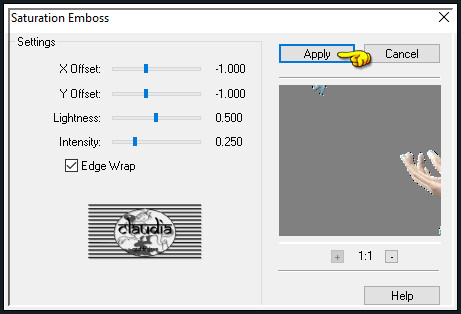
Selecties - Omkeren.
Druk 1 x op de Delete toets op het toetsenbord.
Selecties - Omkeren.

6.
Lagen - Nieuwe rasterlaag.
Selecties - Wijzigen - Selectieranden selecteren :
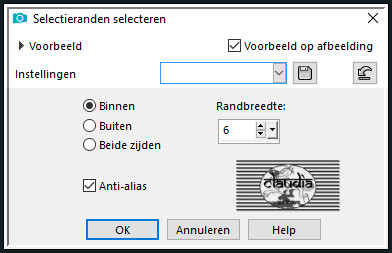
Ga naar het Kleurenpallet en klik met de muis in het Verloop.
De instellingen blijven dezelfde maar zet het getal bij Herhalingen op 3 en klik op OK.
Ga terug naar je werkje en vul de selectie met het nieuwe Verloop.
Effecten - Insteekfilters - MuRa's Seamless - Emboss at Alpha :
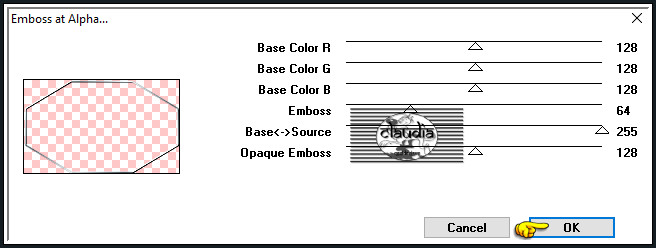
Selecties - Niets selecteren.

7.
Het Lagenpallet ziet er nu zo uit :
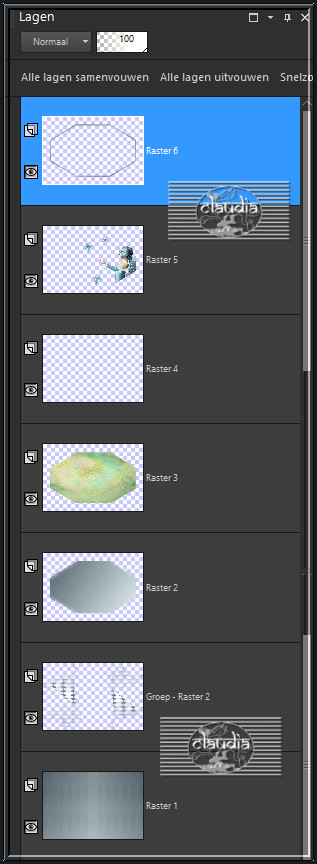
Zet de zichtbaarheid van de onderste laag (= Raster 1) uit door op het oogje te klikken in het Lagenpallet.
De bovenste laag (= Raster 6) blijft de actieve laag !!!
Lagen - Samenvoegen - Zichtbare lagen samenvoegen.
Zet de zichtbaarheid van de onderste laag (= Samengevoegd) terug open door nogmaals op het oogje te klikken.
De bovenste laag is de actieve laag !!!
Lagen - Dupliceren.
Activeer de originele laag er net onder (= Samengevoegd/middelste laag).
Aanpassen - Vervagen - Gaussiaanse vervaging : Bereik = 20.
Lagen - Eigenschappen : zet de Mengmodus van deze laag op Vermenigvuldigen.
Lagen - Samenvoegen - Zichtbare lagen samenvoegen.

8.
Lagen - Nieuwe rasterlaag.
Ga naar het Kleurenpallet en zet de Voorgrondkleur op de 4de kleur.
Open uit de materialen de Brushe "Pinceau_Feerie_Animabelle".
Bestand - Exporteren - Aangepast penseel :
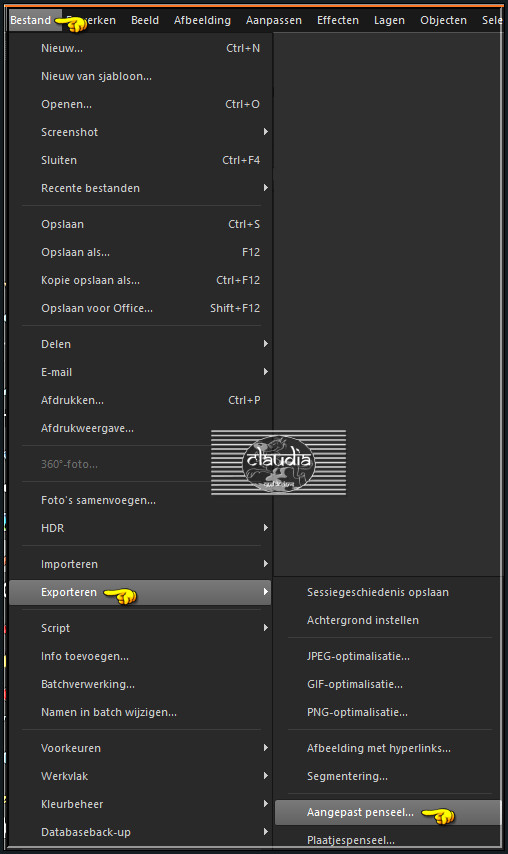
Geef de Brushe dezelfde naam en klik op OK :
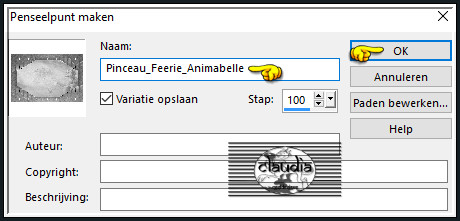
Activeer het "Penseelgereedschap" en zoek de zonet opgeslagen Brushe met deze instellingen :

Ga terug naar je werkje en stempel de Brushe met de 4de kleur op je werkje :

Plaats de Brushe rechts bovenaan :
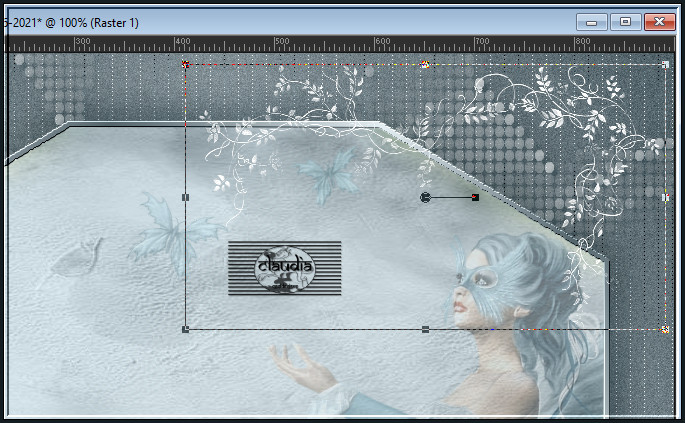
Lagen - Dupliceren.
Lagen - Samenvoegen - Omlaag samenvoegen.
Effecten - 3D-Effecten - Slagschaduw :
Verticaal = 1
Horizontaal = 1
Dekking = 65
Vervaging = 1
Kleur = 3de kleur

9.
Lagen - Dupliceren.
Afbeelding - Spiegelen - Horizontaal spiegelen.
Lagen - Dupliceren.
Afbeelding - Spiegelen - Verticaal spiegelen (= Omdraaien).
Lagen - Samenvoegen - Alle lagen samenvoegen.

10.
Afbeelding - Randen toevoegen : 3 px met de 4de kleur, Symmetrisch aangevinkt.
Selecties - Alles selecteren.
Afbeelding - Randen toevoegen : 40 px met de 2de kleur, Symmetrisch aangevinkt.
Selecties - Omkeren.
Lagen - Nieuwe rasterlaag.
Activeer het opzij gezette plaatje "Image_Feerie_Animabelle".
Bewerken - Kopiëren.
Ga terug naar je werkje.
Bewerken - Plakken in selectie.
Lagen - Eigenschappen : zet de Mengmodus van deze laag op Luminantie.
Lagen - Samenvoegen - Alle lagen samenvoegen.
Effecten - Randeffecten - Accentueren.
Effecten - 3D-Effecten - Slagschaduw :
Verticaal = 15
Horizontaal = 15
Dekking = 65
Vervaging = 50
Kleur = 3de kleur
Herhaal nogmaals de Slagschaduw maar zet nu Verticaal en Horizontaal op -15.
Selecties - Niets selecteren.

11.
Activeer de opzij gezette tube "75_tube_feerique_animabelle:.
Bewerken - Kopiëren.
Ga terug naar je werkje.
Bewerken - Plakken als nieuwe laag.
Plaats de tube naar onderen en iets naar links :

Activeer het "Selectiegereedschap" - Uit vrije hand - Van punt tot punt.
Maak een selectie rond deze vlinder :
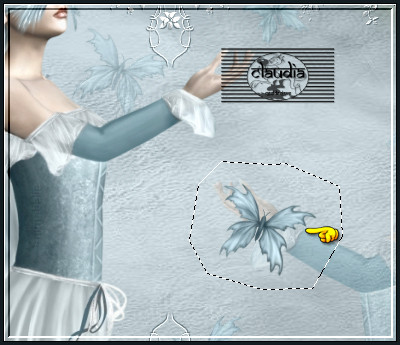
Bewerken - Knippen, we hebben de vlinder nog nodig !!!
Selecties - Niets selecteren.
Bewerken - Plakken als nieuwe laag.
Plaats de vlinder naar eigen inzicht maar niet meer waar die eerder stond :

Lagen - Samenvoegen - Omlaag samenvoegen.
Aanpassen - Scherpte - Verscherpen.
Effecten - 3D-Effecten - Slagschaduw :
Verticaal = -9
Horizontaal = 12
Dekking = 60
Vervaging = 35
Kleur = 3de kleur

12.
Afbeelding - Randen toevoegen : 1 px met de 2de kleur, Symmetrisch aangevinkt.
Open uit de materialen het WordArt "Texte_Feerie_Animabelle" of het WordArt "Texte2_Feerie_Animabelle".
Dit hangt af van je gekozen kleuren, of deze donker of licht zijn.
Voor deze les gebruiken we de eerste tekst.
Bewerken - Kopiëren.
Ga terug naar je werkje.
Bewerken - Plakken als nieuwe laag.
Plaats de tekst rechtsonderaan :

Of maak zelf een tekst met het bijgevoegde font "UECHIGOT" of met een font en grootte naar keuze.
OPGELET :
Het bijgevoegde font maakt geen accenten.
Deze zal je zelf moeten maken met een ander font en daarna boven de letter e plaatsen van Féerie.
Lagen - Omzetten in rasterlaag (als je de tekst als vector had gemaakt).
Geef de tekst een Slagschaduw naar keuze als je de 2de tekst hebt genomen :
Effecten - 3D-Effecten - Slagschaduw :
Verticaal = 3
Horizontaal = 3
Dekking = 60
Vervaging = 1
Kleur = 3de kleur
Effecten - 3D-Effecten - Slagschaduw :
Verticaal = 12
Horizontaal = 12
Dekking = 35
Vervaging = 8
Kleur = 3de kleur

13.
Lagen - Nieuwe rasterlaag.
Plaats hierop jouw watermerk.
Lagen - Samenvoegen - Alle lagen samenvoegen.
Afbeelding - Formaat wijzigen : 900 px, breedte, formaat van alle lagen wijzigen aangevinkt.
Aanpassen - Scherpte - Verscherpen.
Sla je werkje op als JPG-formaat en daarmee ben je aan het einde gekomen van deze mooie les van Animabelle.
© Claudia - Juni 2021.





